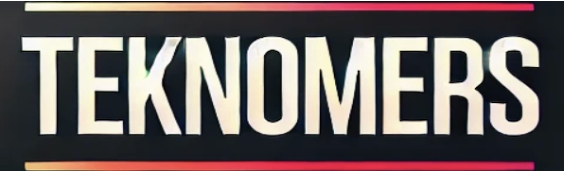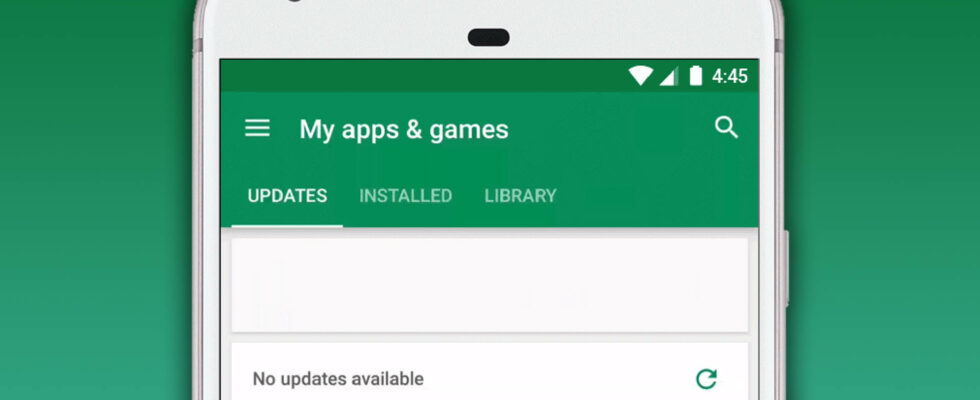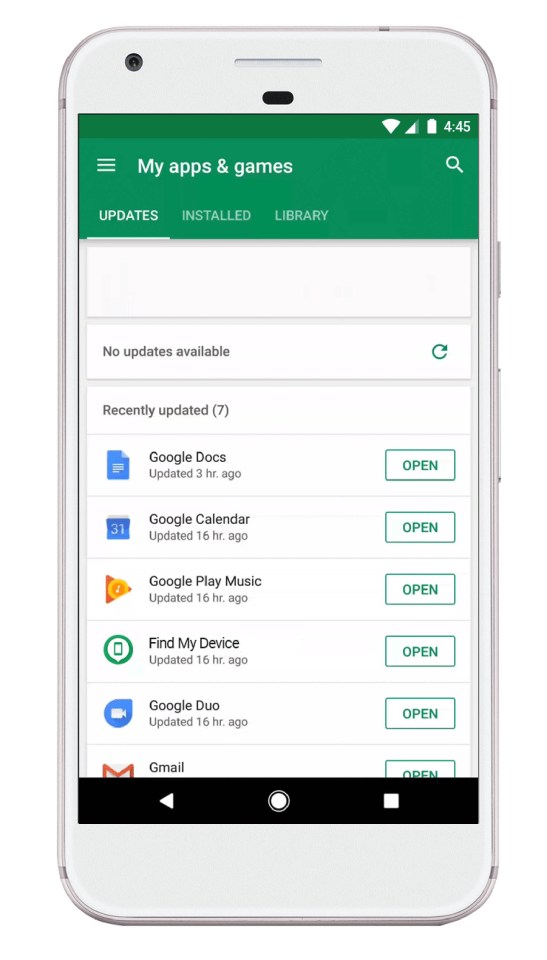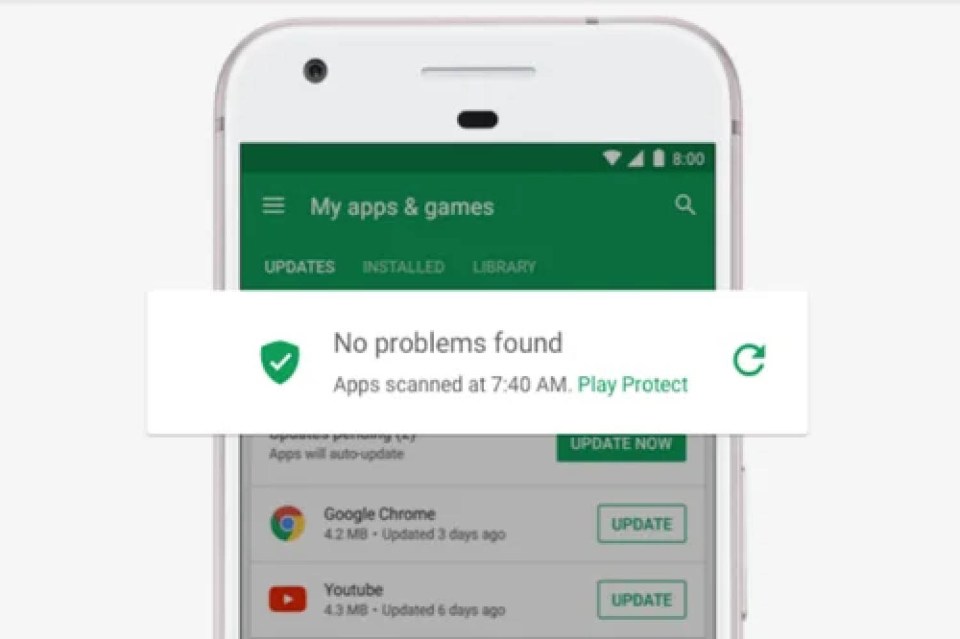GOOGLE tiene un sistema inteligente para ayudarte a eliminar aplicaciones peligrosas de tu teléfono Android.
Una aplicación maliciosa puede causar todo tipo de problemas, incluido robarle, hacer que su teléfono sea más lento o incluso agotar la duración de la batería.
Los teléfonos Android vienen con una función llamada Google Play Protect, que está diseñada para exponer estas aplicaciones.
Funciona en segundo plano de forma predeterminada, escaneando aplicaciones que hayas descargado de Google Play Store.
Pero también es posible enviar a Google aplicaciones desconocidas que fueron instaladas desde otros lugares.
Eso significa que con la configuración correcta, puedes exponer aplicaciones peligrosas que de otro modo se habrían pasado por alto.
¿QUÉ ES GOOGLE PLAY PROTECT?
Google Play Protect es la forma que tiene Google de mantener su teléfono Android libre de malware.
Malware es el término que utilizan los expertos en seguridad para describir aplicaciones peligrosas en sus dispositivos.
Antes de descargar una aplicación de Google Play Store, se realizará una verificación de seguridad.
Y puede advertirle sobre aplicaciones peligrosas que ya haya instalado e incluso eliminarlas por usted.
Para comprobar si su dispositivo está protegido, vaya a Google Play Store y luego toque su foto de perfil.
Ahora toque Configuración > Acerca de para ver si su teléfono tiene la certificación Play Protect.
Si quieres asegurarte de que esté encendido, ve a Google Play Store > Perfil > Play Protect > Configuración.
Luego asegúrese de que Scan Apps with Play Protect esté activado.
Por lo general, está activado de forma predeterminada, pero vale la pena verificarlo para asegurarse de que no lo haya desactivado accidentalmente en ningún momento.
CÓMO ENVIAR APLICACIONES DESCONOCIDAS A GOOGLE
Google Play Protect cubre las aplicaciones que hayas descargado de la tienda oficial de Google Play.
QUÉ SUCEDE CUANDO GOOGLE ENCUENTRA UNA MALA APLICACIÓN
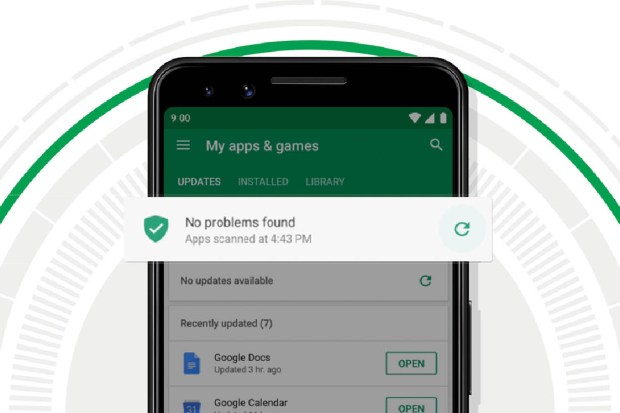
Esto es lo que dice Google…
Google Play Protect comprueba las aplicaciones cuando las instalas. También escanea periódicamente su dispositivo.
Si encuentra una aplicación potencialmente dañina, podría:
- Enviarte una notificación. Para eliminar la aplicación, toque la notificación, luego toque Desinstalar.
- Deshabilite la aplicación hasta que la desinstale.
- Elimina la aplicación automáticamente. En la mayoría de los casos, si se detecta una aplicación dañina, recibirá una notificación informándole que la aplicación fue eliminada.
Pero también es posible escanear aplicaciones que se instalaron desde otras tiendas o se descargaron directamente desde sitios web.
Google explica: “Si instala aplicaciones de fuentes desconocidas fuera de Google Play Store, Google Play Protect puede solicitarle que envíe aplicaciones desconocidas a Google.
“Cuando activas la configuración ‘Mejorar la detección de aplicaciones dañinas’, permites que Google Play Protect envíe automáticamente aplicaciones desconocidas a Google”.
Para encontrar esta configuración, abra la aplicación Google Play Store.
Luego toque su foto de perfil, elija Play Protect y luego Configuración.
Querrá buscar una configuración llamada Detección mejorada de aplicaciones dañinas; asegúrese de que esté activada.
Esto también enviará a Google cualquier aplicación desconocida instalada en su dispositivo.
Y si detecta un problema, se le dará la opción de eliminar la aplicación.
NO TENGA MIEDO DE ELIMINAR Y NO CONFÍE SÓLO EN GOOGLE

Aquí hay consejos sobre cómo eliminar aplicaciones del experto en tecnología de The Sun Sean Keach…
No se arriesgue en lo que respecta a la seguridad y privacidad de su teléfono.
Lo más probable es que utilice su teléfono más que cualquier otro dispositivo informático.
Y probablemente contenga su información más privada: aplicaciones bancarias, fotografías personales, mensajes de texto y más.
Los delincuentes lo saben y buscan activamente formas de acceder a los dispositivos.
Probablemente tengas docenas de aplicaciones en tus teléfonos y los delincuentes utilizarán tu disposición para descargar cosas como una forma de comprometer tu dispositivo.
Por eso es importante tener siempre cuidado al descargar cualquier cosa: aplicaciones, vídeos, fotos o cualquier otro tipo de archivo.
No confíe únicamente en las medidas de seguridad de Google.
Intente evitar descargar aplicaciones de tiendas de terceros o directamente de Internet.
Cíñete a aplicaciones de empresas conocidas y lee siempre las reseñas antes de descargar una aplicación.
Verifique también los permisos que ha solicitado una aplicación en su configuración. ¿Realmente necesita acceso a su cámara, micrófono o fotos? No tengas miedo de negar esos permisos.
Y controle si la aplicación actúa de forma extraña. ¿Está consumiendo cantidades sospechosamente altas de batería? Puedes investigar en tu configuración y eliminarlo si estás preocupado.
Es mejor prevenir que lamentar.
Por lo general, la mejor opción es eliminarla; es probable que puedas encontrar una aplicación segura que tenga una función similar para usar en su lugar.
Es probable que tu teléfono Android contenga mucha información privada, así que no arriesgues tu seguridad en línea.